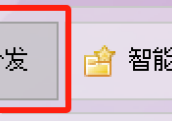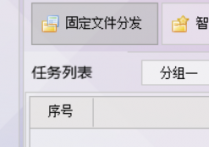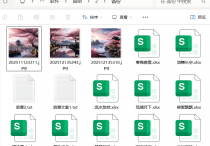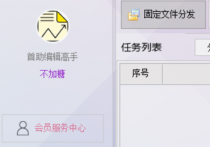一款简单好用的文件管理软件推荐,通过添加分发任务给每个文件夹分配一个文件,实现文件批量分发的方法
面对数量庞大、种类繁多的文件,如何高效、准确地完成分发与管理工作,成为了摆在我们面前的一大挑战。此时,首助编辑高手软件如同一位得力助手,凭借其强大的批量分发文件功能,为我们提供了一种全新的解决方案。通过其独特的添加分发任务选项,我们能够轻松实现一键批量给每个文件夹分配一个文件的目标,从而极大地提升了文件处理的效率与便捷性。
一、选择文件批量处理板块:打开软件,你会看到一个清晰简洁的界面。在界面的左侧,有一个“文件批量处理”板块,
二、在添加分发任务中添加某一个源文件:进入该界面,在“添加分发任务”中,点击选择文件,然后在弹出的窗口中,你可以选择需要处理的源文件。
三、设置复制次数:在选择完源文件后,你可以设置文件的复制次数。无论是需要复制一次还是多次,软件都能轻松满足你的需求。
四、设置目标文件夹位置:接下来,你需要设置目标文件夹的位置。软件允许你自定义目标文件夹,这样你就可以将文件复制到任何你想要的位置。
五、保存任务:设置完以上步骤后,点击“保存任务”,你的分发任务就已经发送到任务列表中了。你可以随时查看和修改这些任务,非常方便。
六、支持添加多次分发任务:软件还支持添加多次分发任务。你可以为每个文件夹分配一个或多个文件,实现更精细的文件管理。
七、一键执行任务:当所有的设置都完成后,你只需要点击“开始执行”按钮,软件就会按照你的设置自动完成文件的分发任务。你无需再手动一个一个地处理文件,大大节省了时间和精力。
八、查看复制及分配效果:任务执行完成后,你可以随时查看复制(分配)的效果。让你一目了然。
软件的批量分发文件功能,不仅为我们提供了一种高效、准确的文件处理方法,更在无形中释放了我们的双手,让我们从繁琐的文件管理工作中解脱出来。通过简单的设置与操作,我们便能够轻松实现为每个文件夹批量分配文件的目标,大大提升了工作效率。在这个信息爆炸的时代,拥有首助编辑高手软件,就如同拥有了一把锋利的剑,助我们披荆斩棘,迎接更多的挑战与机遇。